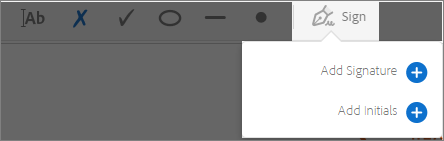Заполнение и подписание форм PDF
某些 Creative Cloud 应用程序、服务和功能在中国不可用。
Используйте инструмент Fill & Sign, чтобы легко заполнять, подписывать и отправлять ваши формы и документы в электронном виде. В этом документе приведена информация о том, как заполнять, подписывать и отправлять формы с ПК с помощью Acrobat. (Кроме того, можно использовать онлайн-сервис Fill & Sign или мобильное приложение Fill & Sign.)
Adobe занимается тестированием нового интерфейса для инструмента «Заполнить и подписать» в Acrobat DC. Если после обновления операции или элементы интерфейса, упомянутые в этом документе, не соответствуют вашей версии Acrobat, см. статью Заполнение и подписание форм PDF | Новый интерфейс.
Заполнение форм PDF
Откройте документ PDF или форму в Acrobat или Reader.
Нажмите Заполнить и подписать на панели справа. Отобразятся параметры инструмента «Заполнить и подписать».
Нажмите Заполнить и подписать . Нужные инструменты и опции отображаются на панели инструментов. Используйте их, чтобы заполнить форму.
Наведите курсор мыши на поле формы. Если вы видите синее поле, продолжите выполнение этого шага (в противном случае пропустите этот шаг):
- Если при наведении курсора синее поле не отображается, это означает, что форма является интерактивной и доступна для заполнения (она содержит поля, которые можно выбрать или заполнить). Нажмите в любом месте в синем поле (курсор будет автоматически установлен в правильное положение). Введите текст в поле.
Наведите курсор мыши на поле формы. Если синее поле не отображается, это означает, что это простая форма. Вы можете заполнить ее вручную или добавить текст.
- Нажмите Добавить текст
на панели инструментов. Нажмите в том месте документа, куда нужно добавить текст, затем введите текст.
- Используйте панель инструментов поля, чтобы внести соответствующие изменения:
- Чтобы изменить размер поля, используйте кнопку увеличения или уменьшения шрифта на панели инструментов — две первые кнопки с левой стороны.
- Чтобы переместить поле, переместите курсор ближе к рамке поля до появления маркера, затем нажмите и перетащите поле.
- Чтобы удалить поле или введенный текст, нажмите кнопку корзины.
- Чтобы преобразовать обычное текстовое поле в комбинированное поле или наоборот, нажмите кнопку «Объединение» (вторая кнопка справа).
- Для использования комментариев и символов нажмите меню «Параметры»
, а затем выберите комментарий.
- Используйте комбинированные поля для ввода или добавления текста в полях, расположенных рядом друг с другом в строке. Комбинированное поле равномерно распределяет вводимый пользователем текст по всей ширине текстового поля, как показано ниже. Если при вводе символы не помещаются в каждом поле, отрегулируйте интервал с помощью маркера изменения размера, представленного на изображении выше.
- Используйте «Крестик», «Флажок» и «Точка» для установки флажков и переключателей. Используйте «Круг», чтобы обвести текст, или «Линия», чтобы зачеркнуть текст. Нажмите комментарий на панели инструментов, чтобы выбрать его, затем нажмите форму, в которую необходимо его добавить. (При каждом нажатии выбранный комментарий размещается в соответствующем месте формы).
Измените размер первого добавленного комментария, чтобы отрегулировать флажок или переключатель в документе. Последующие добавленные комментарии будут иметь тот же размер, соответствующий размеру полей/кружков.
Добавление подписи или инициалов в форму
Чтобы подписать форму PDF, можно ввести, нарисовать или вставить изображение своей подписи или инициалов.
Откройте документ PDF или форму в Acrobat или Reader, и нажмите Заполнить и подписать на панели справа.
Нажмите значок Подписание 
Если подпись или инициалы уже добавлены, они отображаются как параметры, доступные для выбора.
Если вы уже добавляли подпись или инициалы, выберите ее в параметрах подписи, затем нажмите в том месте документа PDF, где необходимо вставить подпись. Пропустите этот шаг.
Если вы подписываете документ впервые, отображается панель «Подпись» или панель «Инициалы». Ниже приведен пример панели «Подпись».
- Клавиатура. Введите свое имя в поле. На выбор доступно несколько стилей подписи. Нажмите Изменить стиль для просмотра другого стиля.
- Перо. Поставьте в поле рукописную подпись.
- Изображение. Найдите и выберите изображение своей подписи.
- Сохранить подпись. Если этот флажок установлен, и вы зарегистрированы в Acrobat Reader или Acrobat, добавленная подпись надежно сохраняется в Adobe Document Cloud для повторного использования.
Нажмите кнопку Применить, затем нажмите в том месте документа PDF, где требуется добавить подпись или инициалы.
Чтобы переместить подпись или инициалы, нажмите поле, чтобы выделить его, и используйте клавиши со стрелками. Чтобы изменить размер или удалить поле, используйте параметры на панели инструментов поля.
Чтобы использовать изображение подписи:
- Поставьте свою подпись черной ручкой на чистом белом листе бумаги. Подпись следует разместить посередине бумаги, чтобы при создании или сканировании снимка не было краев.
- Сфотографируйте или отсканируйте подпись. При фотографировании подписи убедитесь, что страница освещена должным образом и на подпись не падает тень.
- Передайте фотографию на компьютер или отсканируйте изображение. Acrobat/Reader поддерживает файлы JPG, JPEG, PNG, GIF, TIFF, TIF и BMP. Обрезать изображение не требуется. Если фотография или отсканированное изображение достаточно четкое, Acrobat/Reader выполнит импорт только подписи.
Отправка формы другим пользователям
После заполнения формы вы можете предоставить доступ к ней другим пользователям.
Откройте документ PDF или форму в Acrobat или Reader, и нажмите Заполнить и подписать на панели справа.
На панели инструментов Заполнить и подписать нажмите Далее.
Отправьте форму одним из следующих способов:
Отправка анонимной или общедоступной ссылки на подписанный документ
Отправка ссылки на нередактируемую копию заполненной и подписанной формы. Копия сертифицируется Adobe Sign. Получатели не смогут внести изменения в копию; любые изменения делают сертификацию недействительной.
Нажмите Получить ссылку и затем выберите Создать ссылку .
Все, у кого есть ссылка, смогут просматривать документ, но не смогут вносить изменения. Предоставьте ссылку одним из следующих способов:
- Нажмите Скопировать ссылку и поделитесь ею с другими пользователями по электронной почте.
- Нажмите Вложить ссылку в письмо . Отобразится адрес электронной почты по умолчанию. Строка темы письма — название заполненной формы. В самом письме будет ссылка на эту форму. Если требуется, можно изменить тему или текст письма. Добавьте адреса электронной почты получателей в поле Кому и нажмите Отправить.
Источник статьи: http://helpx.adobe.com/ru/acrobat/using/fill-and-sign.html
Заполнение форм PDF
某些 Creative Cloud 应用程序、服务和功能在中国不可用。
В этом документе приведена информация о том, как заполнять формы PDF с использованием настольного приложения Acrobat или Reader.
Для получения дополнительной информации о создании, распространении и отслеживании форм PDF нажмите соответствующую ссылку выше.
Быстро заполняйте и подписывайте любые формы PDF онлайн.
Является ли форма заполняемой?
Не все формы являются заполняемыми. В некоторых случаях создатели форм не преобразуют файлы PDF в заполняемые формы. Кроме того, создатели форм могут намеренно создавать формы для заполнения от руки или с помощью инструмента Заполнить и подписать . Эти неинтерактивные формы называются простые формы.
Заполнение интерактивных форм
Интерактивная форма содержит поля, доступные для выбора и заполнения.
При необходимости нажмите документ правой кнопкой мыши и выберите инструмент Рука или Выделение во всплывающем меню.
Указатель изменяется на другой значок при его перемещении по полю. Например, в ситуациях, где возможен ввод текста в поле формы, инструмент Рука превращается в I-образный курсор . Некоторые текстовые поля являются динамическими. Это означает, что для того чтобы вместить все вводимые данные, они могут изменять свои размеры и переноситься на другую страницу.
(Необязательно) Чтобы поля форм было проще найти, нажмите кнопку Выделить существующие поля 
После завершения ввода нажмите кнопку «Отправить», чтобы отправить данные на сервер или создать сообщение электронной почты, содержащее данные для отправки. Кнопка «Отправить» может отображаться на лиловой панели сообщений в верхней части формы или внутри самой формы.
Советы по поиску и устранению проблем, связанных с заполнением форм, см. в разделе Поиск и устранение проблем, связанных с заполнением форм.
Заполнение простых форм с помощью инструментов «Заполнить и подписать»
Простая форма не содержит интерактивных полей. Однако можно использовать инструменты «Заполнить и подписать» для добавления текста и других символов в любом месте формы. Инструкции представлены в разделе Заполнение формы PDF.
Заполнение простых форм в браузере
Множество пользователей просматривают формы PDF в браузере, например, при переходе по ссылке на веб-сайте. Если форма не содержит интерактивные поля, можно использовать инструмент «Заполнить и подписать», чтобы заполнить форму. Сохраните форму на компьютере, а затем откройте ее непосредственно в Acrobat или Acrobat Reader. Инструкции представлены в разделе Заполнение формы PDF.
Команды работы с формами
Подтверждение ввода текста и перемещение к следующему полю
Выбирает предыдущий переключатель в группе
Выбирает следующий переключатель
Отклонение ввода текста и отмена выбора поля формы.
Выход из полноэкранного режима
Enter or Return (текстовое поле, состоящее из одной строки)
Подтверждает ввод текста и отменяет выбор поля
Enter or Return (текстовое поле, состоящее из нескольких строк)
Создает абзац в текущем поле формы
Устанавливает или снимает флажок
Подтверждает ввод текста и отменяет выбор текущего поля формы
Автозаполнение форм (только для интерактивных форм)
Функция Автозаполнение позволяет сохранить любой текст, введенный в поле интерактивной формы. Функция Автозаполнение предлагает или автоматически добавляет ответы в соответствии с данными других полей форм. Предлагаемые варианты отображаются во всплывающем меню, позволяя выбрать наиболее подходящий. По умолчанию функция автозаполнения отключена, ее нужно активировать в параметрах формы.
Если нужно удалить запись из памяти автозаполнения (например, запись с орфографическими ошибками, которая позже была исправлена), необходимо отредактировать в параметрах список значений.
Установки форм влияют на способ обработки приложением открываемых форм во время работы. В самих формах PDF установки не сохраняются.
Источник статьи: http://helpx.adobe.com/ru/acrobat/using/filling-pdf-forms.html






 на панели инструментов. Нажмите в том месте документа, куда нужно добавить текст, затем введите текст.
на панели инструментов. Нажмите в том месте документа, куда нужно добавить текст, затем введите текст.
 , а затем выберите комментарий.
, а затем выберите комментарий.